كيفية حساب السنوات أو الأشهر أو الأيام المنقضية من تاريخ معين في Excel؟
لحساب السنوات أو الأشهر أو الأيام المنقضية بناءً على تاريخ معين، يمكن للطرق التالية مساعدتك.
احسب السنوات/الأشهر/الأيام المنقضية من تاريخ معين باستخدام صيغة
احسب بسهولة السنوات/الأشهر/الأيام المنقضية من تاريخ معين باستخدام Kutools لـ Excel
احسب السنوات/الأشهر/الأيام المنقضية من تاريخ معين باستخدام صيغة
كما هو موضح في لقطة الشاشة أدناه، كيف يمكنك حساب السنوات أو الأشهر أو الأيام المنقضية بناءً على تاريخ معين في الخلية A2؟

احسب السنوات المنقضية
حدد خلية فارغة لإظهار السنوات المنقضية، وأدخل الصيغة التالية فيها واضغط على مفتاح Enter.
=YEAR(TODAY())-YEAR(A2)

احسب الأشهر المنقضية
حدد خلية فارغة لتحديد موقع الأشهر المنقضية، ثم أدخل الصيغة التالية فيها واضغط على مفتاح Enter.
=DATEDIF(A2,TODAY(),"m")
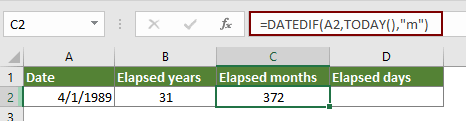
احسب الأيام المنقضية
حدد خلية فارغة لوضع الأيام المنقضية، وأدخل الصيغة فيها ثم اضغط على مفتاح Enter.
=DATEDIF(A2,TODAY(),"d")

احسب السنوات/الأشهر/الأيام المنقضية من تاريخ معين باستخدام Kutools لـ Excel
يمكنك تطبيق مساعد التاريخ والوقت من Kutools لـ Excel لحساب السنوات أو الأشهر أو الأيام المنقضية بسهولة وببضع نقرات فقط.
1. حدد خلية فارغة لتحديد موقع السنوات أو الأشهر أو الأيام المنقضية، ثم انقر فوق Kutools > مساعد الصيغة > مساعد التاريخ والوقت.

2. في مربع حوار مساعد التاريخ والوقت، يرجى التكوين كما يلي:
- انتقل إلى تبويب العمر؛
- في مربع تاريخ الميلاد، حدد التاريخ الذي ستحسب بناءً عليه السنوات أو الأشهر أو الأيام المنقضية؛
- تحقق من خيار اليوم في قسم إلى؛
- في نوع النتيجة المخرجة من القائمة المنسدلة، حدد سنة إذا كنت تريد حساب السنوات المنقضية؛
نصائح: لحساب الأشهر المنقضية، يرجى اختيار شهر من القائمة المنسدلة
لحساب الأيام المنقضية، اختر يوم من القائمة المنسدلة. - انقر فوق موافق. شاهد لقطة الشاشة:

3. الآن أصبح بإمكانك الحصول على السنوات أو الأشهر أو الأيام المنقضية من تاريخ معين.

إذا كنت ترغب في الحصول على نسخة تجريبية مجانية (30 يوم) من هذه الأداة، يرجى النقر لتنزيلها، ثم الانتقال لتطبيق العملية وفقًا للخطوات المذكورة أعلاه.
مقالات ذات صلة:
أفضل أدوات الإنتاجية لمكتب العمل
عزز مهاراتك في Excel باستخدام Kutools لـ Excel، واختبر كفاءة غير مسبوقة. Kutools لـ Excel يوفر أكثر من300 ميزة متقدمة لزيادة الإنتاجية وتوفير وقت الحفظ. انقر هنا للحصول على الميزة الأكثر أهمية بالنسبة لك...
Office Tab يجلب واجهة التبويب إلى Office ويجعل عملك أسهل بكثير
- تفعيل تحرير وقراءة عبر التبويبات في Word، Excel، PowerPoint، Publisher، Access، Visio وProject.
- افتح وأنشئ عدة مستندات في تبويبات جديدة في نفس النافذة، بدلاً من نوافذ مستقلة.
- يزيد إنتاجيتك بنسبة50%، ويقلل مئات النقرات اليومية من الفأرة!
جميع إضافات Kutools. مثبت واحد
حزمة Kutools for Office تجمع بين إضافات Excel وWord وOutlook وPowerPoint إضافة إلى Office Tab Pro، وهي مثالية للفرق التي تعمل عبر تطبيقات Office.
- حزمة الكل في واحد — إضافات Excel وWord وOutlook وPowerPoint + Office Tab Pro
- مثبّت واحد، ترخيص واحد — إعداد في دقائق (جاهز لـ MSI)
- الأداء الأفضل معًا — إنتاجية مُبسطة عبر تطبيقات Office
- تجربة كاملة لمدة30 يومًا — بدون تسجيل، بدون بطاقة ائتمان
- قيمة رائعة — وفر مقارنة بشراء الإضافات بشكل منفرد